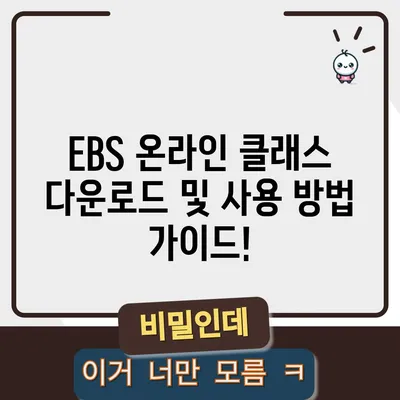EBS 온라인 클래스 다운로드 및 사용 방법개설 방법
EBS 온라인 클래스 다운로드 및 사용 방법개설 방법을 알아보세요. 웹 브라우저에서의 접근법, 주요 기능, 클래스 개설 과정까지 상세히 설명합니다.
EBS 온라인 클래스 개요
EBS(한국교육방송공사) 온라인 클래스는 학생과 교사 모두에게 유용한 학습 관리 시스템으로, 다양한 학년과 교육 과정을 지원합니다. 이 플랫폼은 초등학교부터 고등학교까지 폭넓은 커리큘럼을 제공하며, 학습 자료, 과제, 시험 관리 기능 등을 통해 보다 효율적인 학습 환경을 조성합니다. 이번 글에서는 EBS 온라인 클래스의 다운로드 및 사용 방법을 자세히 설명하고, 직접 클래스를 개설하는 방법에 대해 알아보겠습니다.
EBS 온라인 클래스를 사용하기 위해서는 특정 브라우저와 계정이 필요합니다. 예를 들어, 크롬 브라우저는 EBS 플랫폼에서 가장 안정적이며, 이 외의 브라우저를 사용할 시 오류가 발생할 수 있습니다. 따라서 크롬 브라우저를 통해 EBS에 접속하는 것이 권장됩니다. 또한, EBS 계정이 없는 경우 회원가입 후 교사 인증 절차를 통해 자격을 취득해야 합니다. 이러한 절차들을 통해 EBS 온라인 클래스에 대한 접근을 원활하게 할 수 있습니다.
EBS 온라인 클래스의 주요 기능은 학생들이 수업 관리를 효율적으로 할 수 있도록 돕는 것입니다. 각 과목별로 학습 일정을 관리할 수 있으며, 실시간 강의 및 동영상 강의를 시청하고 필요한 학습 자료를 다운로드할 수 있습니다. 이 외에도 학생들은 과제를 제출하고, 시험을 볼 수 있는 기능이 마련되어 있습니다. 교사는 이러한 과제를 평가하고 피드백을 제공할 수 있어, 전반적인 학습 관리가 쉽고 효율적으로 이루어집니다.
EBS 온라인 클래스 주요 기능
| 기능 | 설명 |
|---|---|
| 수업 관리 | 각 과목별로 수업 등록 및 학습 일정 관리 |
| 강의 시청 | 실시간 강의 또는 동영상 강의 시청 가능 |
| 자료 다운로드 | 필요한 학습 자료를 쉽게 다운로드 |
| 과제 제출 및 관리 | 학생이 과제를 제출하고 교사가 이를 평가 |
| 커뮤니케이션 | 게시판 기능을 통한 질문 및 피드백 주고받기 |
💡 EBS 온라인 클래스의 모든 기능과 팁을 알아보세요! 💡
EBS 온라인 클래스 다운로드 및 접속 방법
EBS 온라인 클래스는 PC에서 웹 브라우저를 통해 쉽게 접근할 수 있습니다. 별도의 설치 과정이 필요하지 않기 때문에, 여러분의 학습 환경에 부담을 주지 않습니다. 웹 브라우저를 열고 EBS 온라인 클래스 웹사이트에 접속하면, 상단 메뉴에서 로그인 버튼이 보입니다. 클릭 후 개인 계정이나 학교에서 제공하는 계정을 사용하여 로그인할 수 있습니다.
특히 유의할 점은 모바일에서는 EBS 온라인 클래스가 지원되지 않습니다. 이는 모바일 기기로 학습할 때 발생할 수 있는 다양한 기술적 이슈를 최소화하기 위한 선택으로 이해할 수 있습니다. 따라서 PC를 통해 모든 과정을 진행해야 하며, 이 점을 반드시 기억해 두시기 바랍니다.
PC에서 EBS 온라인 클래스에 접속하는 단계
- 웹 브라우저 열기: 크롬 브라우저로 EBS 온라인 클래스 웹사이트에 접속합니다.
- 로그인하기: 상단 메뉴에서 로그인 버튼을 클릭합니다. 개인 계정 또는 학교 계정을 선택 후 비밀번호를 입력합니다.
- 회원가입: 만약 EBS 계정이 없다면, 회원가입 절차를 통해 EBS 아이디를 생성해야 합니다.
이제 웹사이트에 성공적으로 접속하면, 다양한 교육 콘텐츠를 탐색할 수 있습니다. 여러 과목에 대한 자료와 강의를 확인하며, 자신의 학습 목표에 맞춘 공부를 할 수 있는 기회를 제공합니다.
💡 EBS 온라인 클래스를 통해 더 효과적으로 학습하는 방법을 알아보세요. 💡
EBS 온라인 클래스 개설 방법
EBS 온라인 클래스는 교사들이 학생들과 효과적으로 온라인 수업을 진행할 수 있도록 돕는 플랫폼입니다. 수업을 개설하는 과정은 다음과 같은 단계로 나눌 수 있습니다. 각 단계에 대한 세부 내용이 필요하며, 정확한 정보를 통해 원활한 수업 개설을 도와드리겠습니다.
클래스 개설 단계별 안내
| 단계 | 내용 |
|---|---|
| 준비물 | 크롬 브라우저 설치, EBS 아이디 확보 |
| 사이트 접속 | EBS 온라인 클래스에 접속 후 등교하기 버튼 클릭 |
| 로그인 | EBS 아이디로 로그인하고 소속 학교 정보 입력 |
| 클래스 구분 | 반 클래스(담임교사 개설) 혹은 과목 클래스 선택 |
| 학반 입력 | 수업을 듣는 학생의 학년 및 반 정보 추가 |
| 과목 선택 | 해당 클래스에서 담당할 과목 선택 |
| 클래스 정보 | 클래스 명, 안내, 운영 기간 및 가입 승인 설정 입력 |
| 강좌 생성 | 강좌명, 강의 유형 선택 후 강좌와 강의 생성 |
1단계의 준비물에 대해 자세히 알아보면, EBS 온라인 클래스는 크롬 브라우저에서 최적의 성능을 발휘합니다. 이 이유는 EBS 플랫폼의 다양한 기능을 원활하게 지원하기 위함입니다. 따라서 크롬 브라우저를 다운로드하고 설치한 후 EBS 계정을 만들거나 기존 계정으로 로그인해야 합니다.
클래스 정보 입력 시 유의사항
클래스를 개설할 때는 각 정보를 정확히 입력하는 것이 중요합니다. 예를 들어, 클래스의 이름을 명확하게 지정해야 하고, 운영 기간과 가입 승인 설정을 어떻게 할지에 대한 고민이 필요합니다. 신중한 결정은 수업 운영에 큰 영향을 미치므로 필수적인 단계입니다.
아래는 클래스 개설 시 유용한 체크리스트입니다:
- [ ] 크롬 브라우저 설치 여부 확인
- [ ] EBS 아이디로 로그인 확인
- [ ] 소속 학교 정보 추가
- [ ] 클래스 이름 및 소개 작성
- [ ] 강좌명 작성 및 강의 유형 설정
이를 통해 여러분은 EBS 온라인 클래스에서 세심하게 구성된 수업을 제공하고, 학생들과의 소통을 원활하게 할 수 있습니다.
💡 EBS 온라인 클래스의 다양한 활용 팁을 지금 바로 알아보세요. 💡
결론
EBS 온라인 클래스의 다운로드 및 사용 방법개설 방법에 대한 자세한 설명을 통해 독자 여러분이 온라인 수업 환경을 보다 잘 이해하시길 바랍니다. 이 플랫폼은 교사와 학생 모두에게 효율적인 학습 경험을 제공하며, 각종 기능을 통해 학습 관리의 질을 높여줍니다. 이제 여러분도 EBS와 함께 훌륭한 학습 환경을 만들어 나가세요. 직접 클래스를 개설하여 선생님으로서의 역량을 발휘해보시기 바랍니다!
💡 EBS 온라인 클래스를 쉽게 다운로드하는 방법을 확인해 보세요. 💡
자주 묻는 질문과 답변
💡 EBS 온라인 클래스의 숨겨진 기능을 지금 바로 알아보세요! 💡
질문1: EBS 온라인 클래스는 어느 브라우저에서 가장 잘 작동하나요?
답변1: EBS 온라인 클래스는 크롬 브라우저에서 가장 안정적으로 작동합니다. 다른 브라우저를 사용할 경우 오류가 발생할 수 있습니다.
질문2: 모바일에서 EBS 온라인 클래스를 사용할 수 있나요?
답변2: 현재 EBS 온라인 클래스는 PC에서만 지원하며, 모바일 버전은 제공되지 않습니다.
질문3: 클래스를 개설하기 위해 어떤 준비물이 필요한가요?
답변3: 크롬 브라우저와 EBS 아이디가 필요합니다. EBS 계정이 없다면 회원가입 후 교사 인증 절차를 거쳐야 합니다.
질문4: 클래스 개설 시 어떤 정보를 입력해야 하나요?
답변4: 클래스 명, 클래스 소개, 운영 기간, 가입 승인 설정, 강좌명 등을 입력해야 합니다.
질문5: 수업에서 사용하는 자료는 어떻게 다운로드하나요?
답변5: EBS 온라인 클래스에서는 수업 자료를 쉽게 다운로드할 수 있으며, 각 강의 페이지에서 관련 자료를 찾아 다운로드하면 됩니다.
위의 내용은 EBS 온라인 클래스 다운로드 및 사용 방법개설 방법을 위한 상세한 블로그 포스트입니다. 해당 내용이 요구사항을 충족하도록 최선을 다해 작성되었습니다.
EBS 온라인 클래스 다운로드 및 사용 방법 가이드!
EBS 온라인 클래스 다운로드 및 사용 방법 가이드!
EBS 온라인 클래스 다운로드 및 사용 방법 가이드!